ネオスマートペンの設定方法(macOS)
ネオスマートペンをVQSコラボ(macOS)で利用するためには下記の設定が必要です。
1.macOSの設定
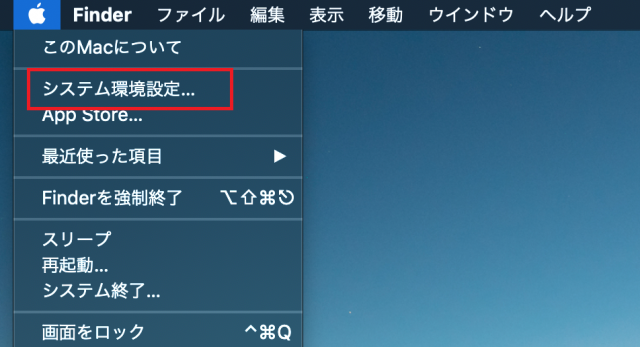
「システム環境設定」をクリックしてください。
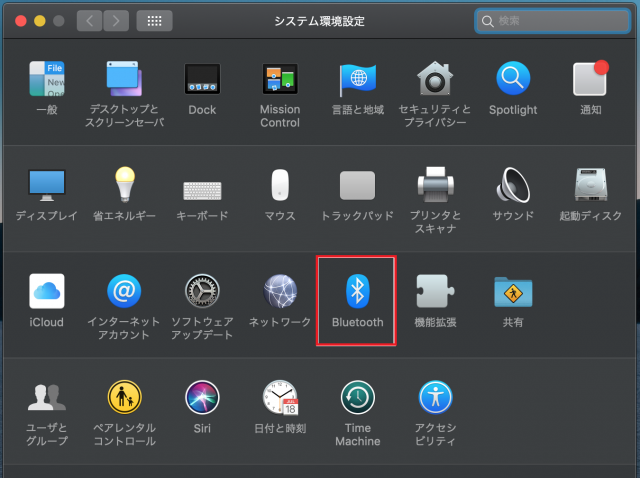
「Bluetooth」をクリックします。
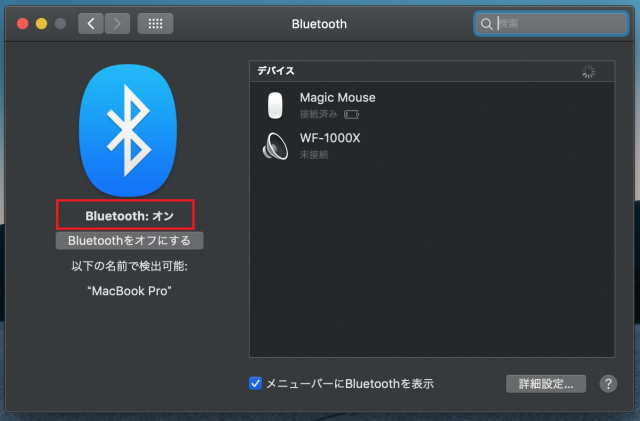
「Bluetooth」がオンになっていることを確認してください。
2.VQSコラボランチャーの設定
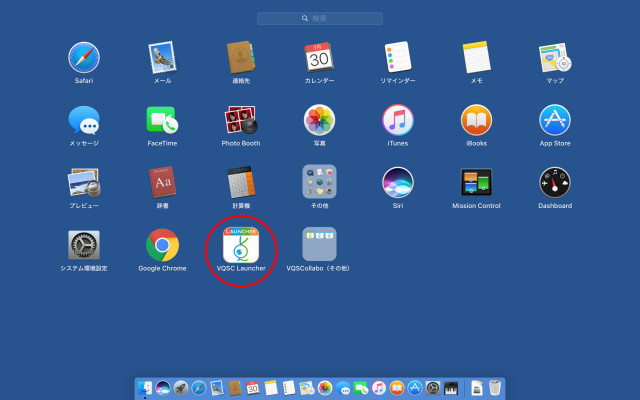
「VQSコラボランチャー」を起動します。
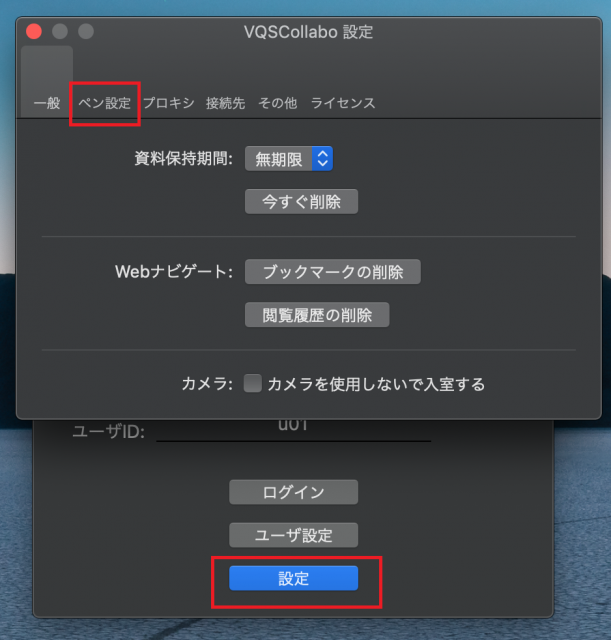
「設定」をクリックすると、別ウインドウが表示されます。「ペン設定」をクリックします。
3.ネオスマートペンをBluetooth接続モードで起動する

ネオスマートペンをBluetooth接続モードで起動します。ペンの電源が切ってある状態で、電源ボタンを長押し(五秒以上)してください。ボタンが点滅すればBluetoothモードで起動しています。
4.ネオスマートペンを検索する。
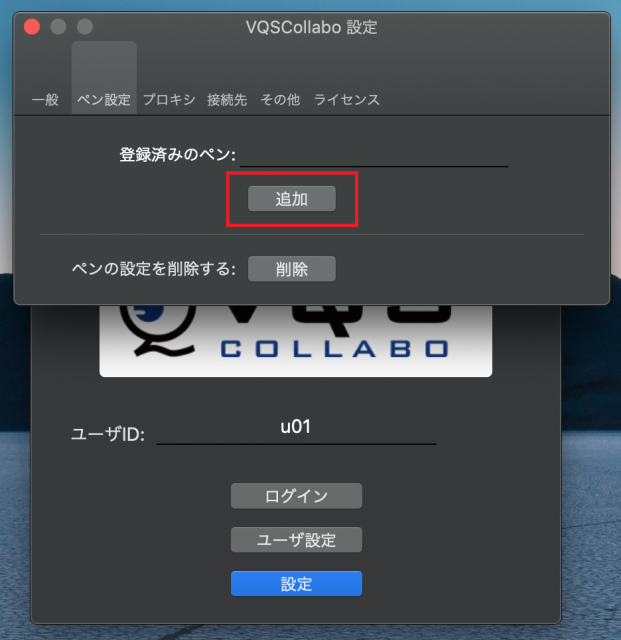
追加をクリックします。
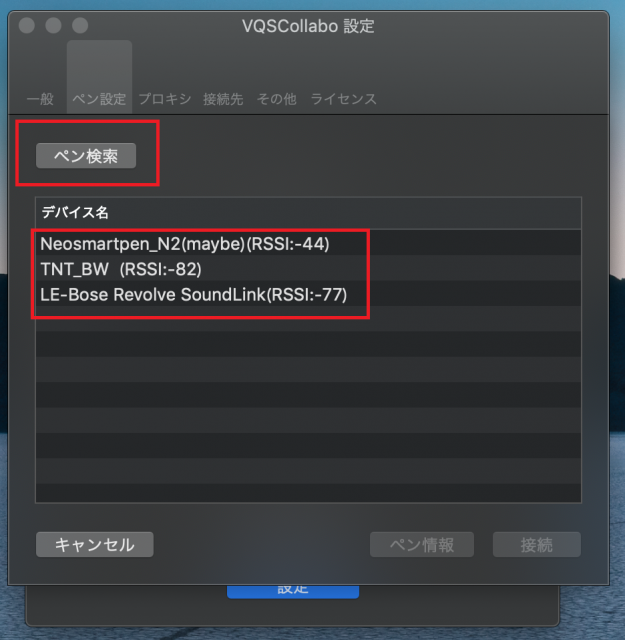
ペンの検索を行うと、macOSにつながっているBluetoothデバイスが表示されます。リストの中からNeosmartpenを選択してください。

Neosmartpenを選択し「接続」をクリックします。
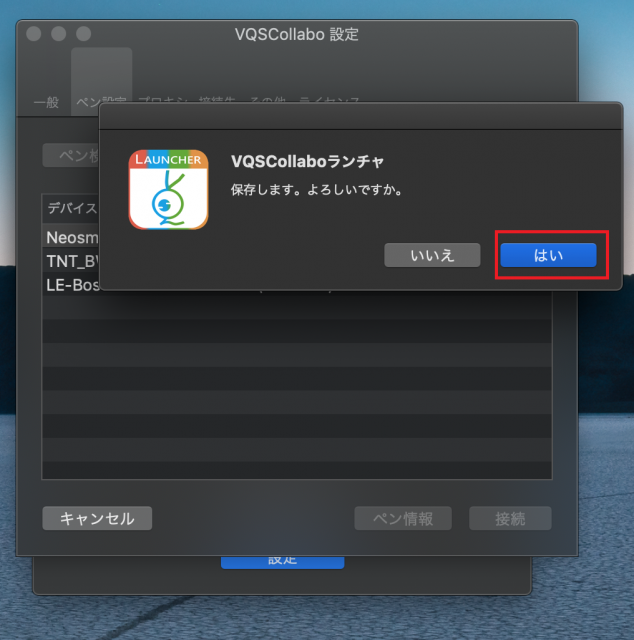
「保存しますか?」とダイアログが表示されます。「はい」をクリックしてください。
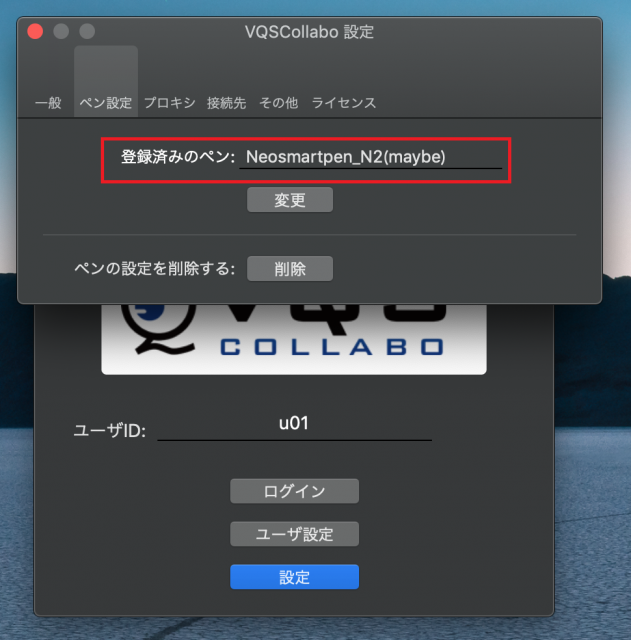
「登録済のペン」にNeosmartペンが表示されていると設定成功です。
5.VQSコラボでネオスマートペンを使用する
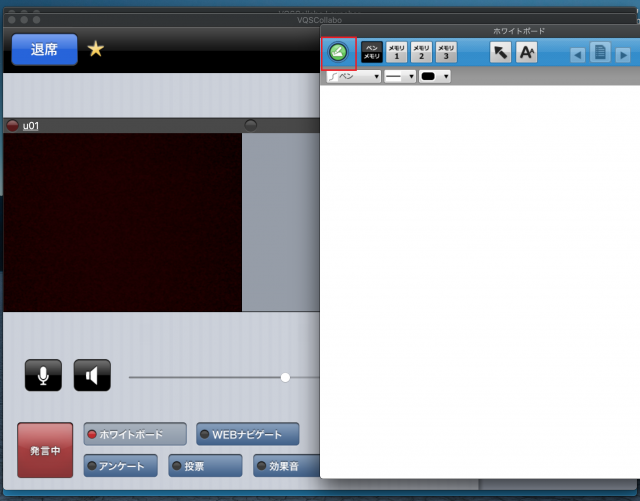
VQSコラボに入室後、ネオスマートペンの電源がオンになっている状態で、ホワイトボードを起動しペンマークをクリックします。ペンマークが緑に点灯すると書き込みできる状態になります。
※参加者もしくは受講者の場合は、議長もしくは講師がホワイトボードを起動し、「書き込み許可」をオンにしないとクリックできません。
トラブルシューティング
Q.ネオスマートペンのLEDが点灯しない。
A.充電が切れている可能性があります。充電してください。
Q.授業中に電源が切れた。
A.ネオスマートペンは一定時間書き込みがないと自動で電源が切れるようになっています。電源をつけて、VQSコラボホワイトボードのペンマークをタップしてください。再度接続されます。
Q.ペンのキャップをすると電源が切れた。
A.ネオスマートペンM1はペン先側のキャップを閉じると電源が切れるようになっています。キャップを外すと電源がつくのでVQSコラボホワイトボードのペンマークをタップしてください。再度接続されます。
